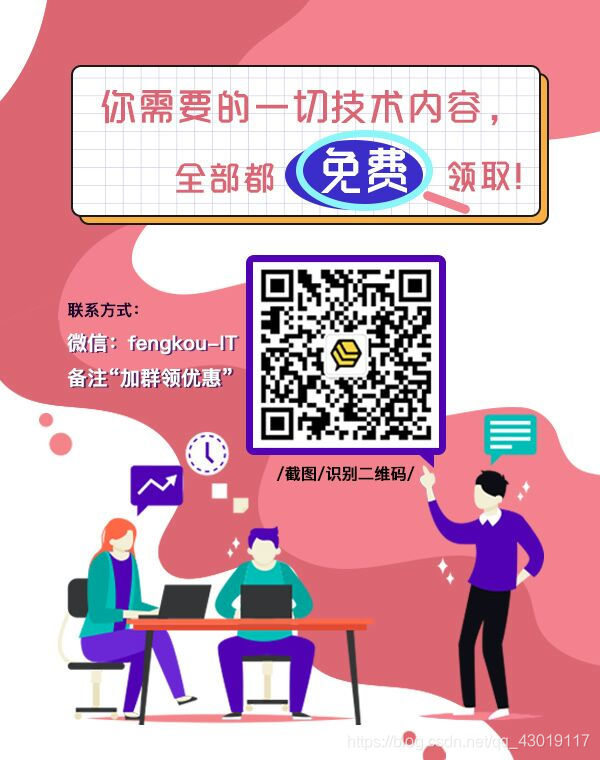在Linux中安装OpenCV
安装必需的包
GCC 4.4.x或更高版本
CMake 2.8.7或更高
Git
GTK + 2.x或更高版本,包括标题(libgtk2.0-dev)
Pkg-config
Python 2.6或更高版本以及Numpy 1.5或更高版本的开发人员包(python-dev,python-numpy)
ffmpeg或libav开发包:libavcodec-dev,libavformat-dev,libswscale-dev
[可选] libtbb2 libtbb-dev
[可选] libdc1394 2.x
[可选] libjpeg-dev,libpng-dev,libtiff-dev,libjasper-dev,libdc1394-22-dev
[可选] CUDA Toolkit 6.5或更高版本
可以使用终端和以下命令或使用Synaptic Manager安装软件包:
[编译] sudo apt-get install build-essential
[必需] sudo apt-get install cmake git libgtk2.0-dev pkg-config libavcodec-dev libavformat-dev libswscale-dev
[可选] sudo apt-get install python-dev python-numpy libtbb2 libtbb-dev libjpeg-dev libpng-dev libtiff-dev libjasper-dev libdc1394-22-dev
获取OpenCV源代码
您可以使用最新的稳定OpenCV版本,也可以从我们的Git存储库中获取最新的快照。
获得最新的稳定OpenCV版本
下载页面(https://opencv.org/releases.html)
从Git存储库获取最先进的OpenCV
启动Git客户端并克隆OpenCV存储库。如果您需要来自OpenCV contrib repository的模块,那么也可以克隆它。
例如
cd~ / <my_working_directory>
git clone https://github.com/opencv/opencv.git
git clone https://github.com/opencv/opencv_contrib.git
使用CMake从源构建OpenCV
1.创建一个临时目录,我们将其表示为<cmake_build_dir>,您要在其中放置生成的Makefile,项目文件以及目标文件和输出二进制文件并进入那里。
例如
cd~ / opencv
mkdir build
cd build
2配置。运行cmake [] <OpenCV源目录的路径>
例如
cmake -D CMAKE_BUILD_TYPE =发布-D CMAKE_INSTALL_PREFIX = / usr / local …
或者是cmake-gui
设置OpenCV源代码的完整路径,例如/ home / user / opencv
设置<cmake_build_dir>的完整路径,例如/ home / user / opencv / build
设置可选参数
运行:“Configure”
运行:“Generate”
注意
使用cmake -DCMAKE_BUILD_TYPE=Release -DCMAKE_INSTALL_PREFIX=/usr/local …如果上述示例不起作用,请在-D后使用空格。
3.一些参数的描述
构建类型: CMAKE_BUILD_TYPE=Release\Debug
使用opencv_contrib模块构建OPENCV_EXTRA_MODULES_PATH到<opencv_contrib / modules />的路径
设置BUILD_DOCS以构建文档
设置BUILD_EXAMPLES以构建所有示例
4.[可选]构建python。设置以下python参数:
PYTHON2(3)_EXECUTABLE = <Python的路径>
PYTHON_INCLUDE_DIR = / usr / include / python
PYTHON_INCLUDE_DIR2 = / usr / include / x86_64-linux-gnu / python
PYTHON_LIBRARY = /usr/lib/x86_64-linux-gnu/libpython.so
PYTHON2(3)_NUMPY_INCLUDE_DIRS = / usr / lib / python / dist-packages / numpy / core / include /
5.[可选]构建java。
取消设置参数:BUILD_SHARED_LIBS
取消设置BUILD_EXAMPLES,BUILD_TESTS,BUILD_PERF_TESTS也很有用 - 因为它们都将与OpenCV静态链接并且可能占用大量内存。
6.建立。从build目录执行make,建议在多个线程中执行此操作
例如
make -j7#并行运行7个作业
7.[可选]构建文档。输入<cmake_build_dir / doc />并运行make with target“doxygen”
例如
cd~ / opencv / build / doc /
make -j7 doxygen
8.要安装库,请从build目录执行以下命令
sudo make install
9.[可选]运行测试
从OpenCV额外存储库获取所需的测试数据。
例如
git clone https://github.com/opencv/opencv_extra.git
将OPENCV_TEST_DATA_PATH环境变量设置为<opencv_extra / testdata>的路径。
从构建目录执行测试。
例如
<cmake_build_dir> / bin中/ opencv_test_core
注意
如果创建的库的大小是一个关键问题(例如在Android构建的情况下),则可以使用install / strip命令来获得最小的大小,但是,除非那些额外的兆字节确实很重要,否则我们不建议使用它。
至此,安装任务结束。